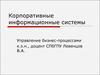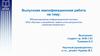Similar presentations:
Информационно-аналитическая система поддержки принятия решений Assistant Choice
1. Информационно-аналитическая система поддержки принятия решений ASSISTANT CHOICE
Информационноаналитическаясистема поддержки
принятия решений
ASSISTANT CHOICE
2. ИА СППР Assistant Choice предназначена для решения задач реинжиниринга бизнес-процессов и других задач многокритериального
выбора оптимальных решенийв сфере экономики и управления
3. При выполнении проектов по реинжинирингу бизнеса ИА СППР Assistant Choice поддерживает реализацию следующих этапов:
Определение миссии предприятия стратегии поведения предприятия нарынке;
Выбор сотрудников для участия в
проекте по реинжинирингу;
Выбор процессов для реинжиниринга и
их ранжирование.
4. ИА СППР Assistant Choice может применяться в качестве модуля информационной системы предприятия, создаваемой в результате
реинжиниринга,для решения задач:
Распределение
фондов
между
подразделениями;
Поддержка проведения конкурсов;
Оценка контрактов и портфелей ценных
бумаг;
Анализ конкурентоспособности;
Выбор средств и методов рекламы и др.
5. Процесс решения задачи с помощью ИА СППР AssistantChoice включает следующие этапы:
Задание наименования новой проблемы;Формирование иерархии критериев проблемы;
Оценивание критериев и определение вектора
коэффициентов
относительной
важности
критериев;
Оценивание альтернатив по всем критериям;
Ранжирование альтернатив и получение
результатов.
6. Главное окно ИА СППР Assistant Choice имеет следующий вид:
РезультатВ левой части окна
отображается
иерархия критериев,
создаваемая при
решении задачи
В правой части окна
отображаются
страницы
Оценка критериев …
Выбор альтернативы …
7. Оценка критериев и альтернатив
Оценка критериев иальтернатив
осуществляется по
10-балльной шкале,
значения оценок
поясняются…
8. Решение новой задачи
… в окнеФормирование
При задании критерия
дерева
критериев
или подкритерия можно
ввести … для них
определить
комментарии …
… и используя кнопки
При решении новой
… кнопку
задачи необходимо
Новая
проблема
название проблемы …
использовать …
команду
на
панели
строчного меню
инструментов
Добавить критерий и
Проблема / Новая
После
создания
дерева
Добавить
подкритерий
или …
критериев
можно
сформировать
дерево
вернуться
в главное
критериев
окно программы, нажав
кнопку ОК …
При добавлении критерия или
подкритерия его название
вводится в окне диалога
Ввод названия критерия
9. Решение новой задачи
По значению вектора… При этом в ячейке
глобальных приоритетов
появляется
символ +На странице
Здесь
можно
выбрать
можно выбрать наилучшую
Оценка критериев
количество
альтернатив
…
альтернативу, а также
… Для этого
нужнокаждый
необходимо
оценить
…
и
можно
перейти
на страницу
сопоставить
перейти
напо
страницу
… количественно
и изменяется
знак
узла
с
критерий
10-балльной
Толькомежду
после оценки
Результат
Если
все
критерии
текущего
альтернативы
собой всех
красного
на
зеленый
шкале,
щелкнув мышью
в
Выбор
альтернативы
Когда
все
критерии
и
критериев
на
всех
уровнях
Если все альтернативы
уровня оценены, то
соответствующей
ячейке
альтернативы
оценены,
можно
переходить
к
оценке
оценены по определенному
…рассчитываются
а также
оценить
каждую
матрицы
…
дерево
критериев
альтернатив
…
критерию, то
знакэкспортировать
узла этого
коэффициенты
альтернативу
по каждому
… или
в
приобретает
такой
вид
…
критерия
приобретает
Полученныекритерию
результаты
относительной
важностиможно
Microsoft
Word для дальнейшей
желтый цвет
распечатать
критериев
… …
обработки
10. Редактирование существующей проблемы
… удалять критерии …В диалоговом окне
Редактирование проблемы
можно …
Иерархию критериев можно
редактировать. Для этого
необходимо нажать кнопку
Редактирование
на панели инструментов
…перемещать критерии по
дереву
…добавлять критерии и
подкритерии …
11. Сохранение текущей проблемы
Текущую проблему можносохранить с помощью кнопки
Сохранить проблему
на панели инструментов
Индикатор сохранения
показывает состояние проблемы:
сохранялась проблема после
изменений или нет
Индикатор решения показывает,
был ли получен результат решения
задачи
12. Освоение основных принципов работы в ИА СППР Assistant Choice
Быстро освоить принципы работыпрограммы поможет встроенная
справочная система.
Для перехода к справочной системе
необходимо нажать кнопку
Справка
на панели инструментов





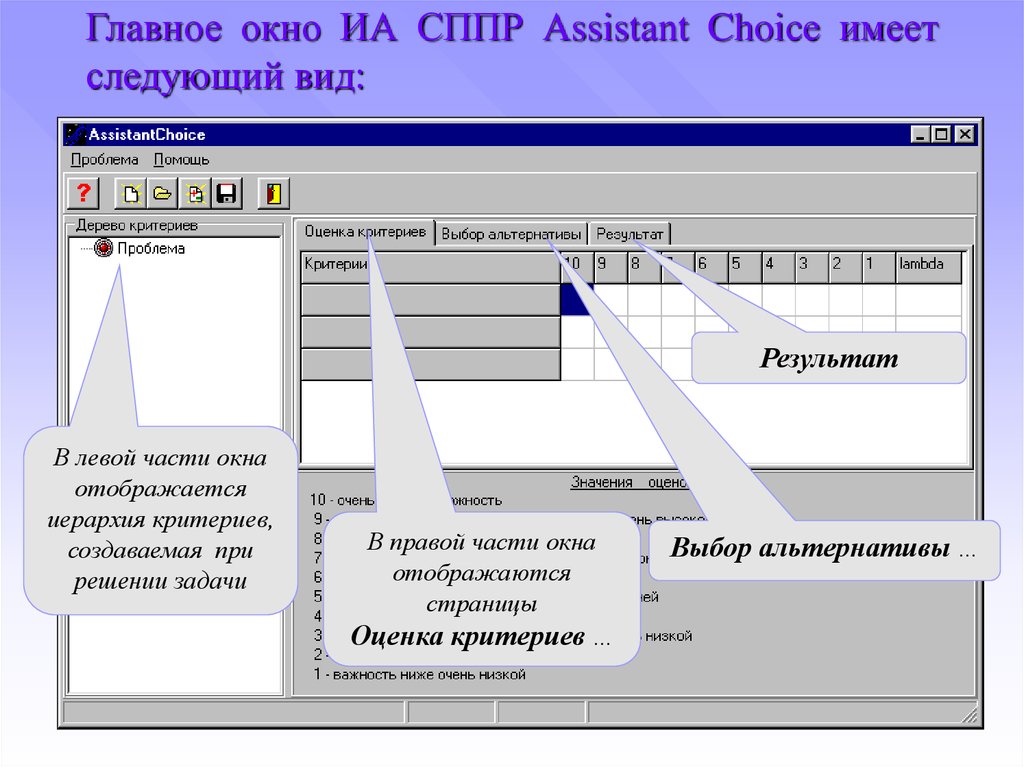
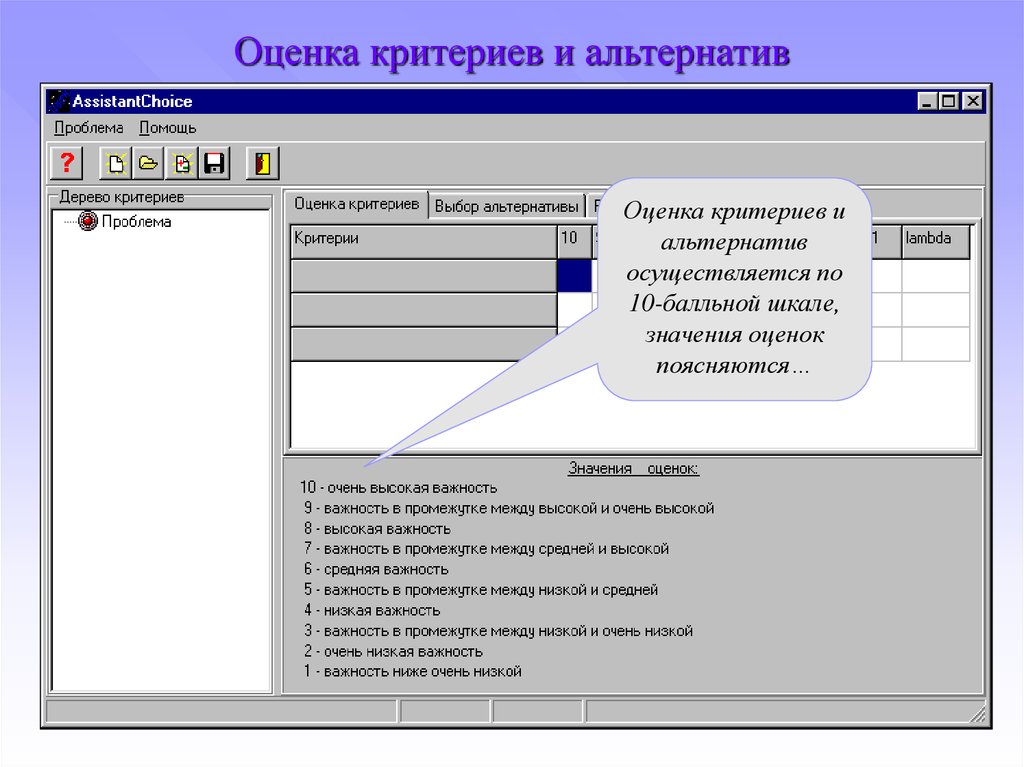
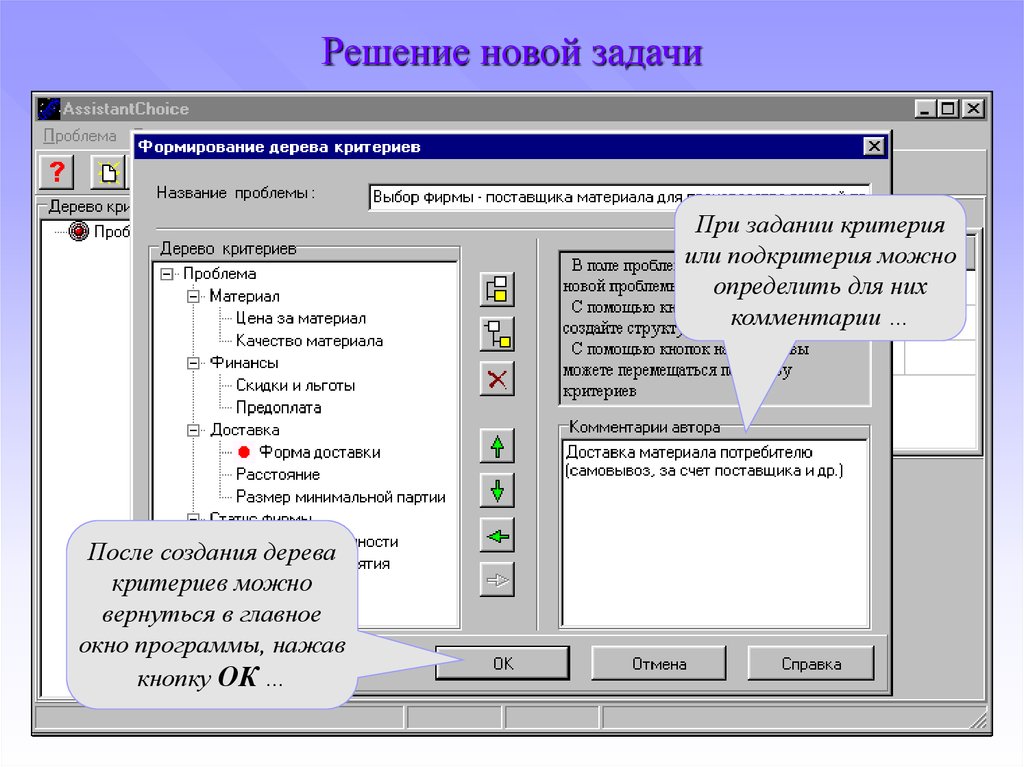
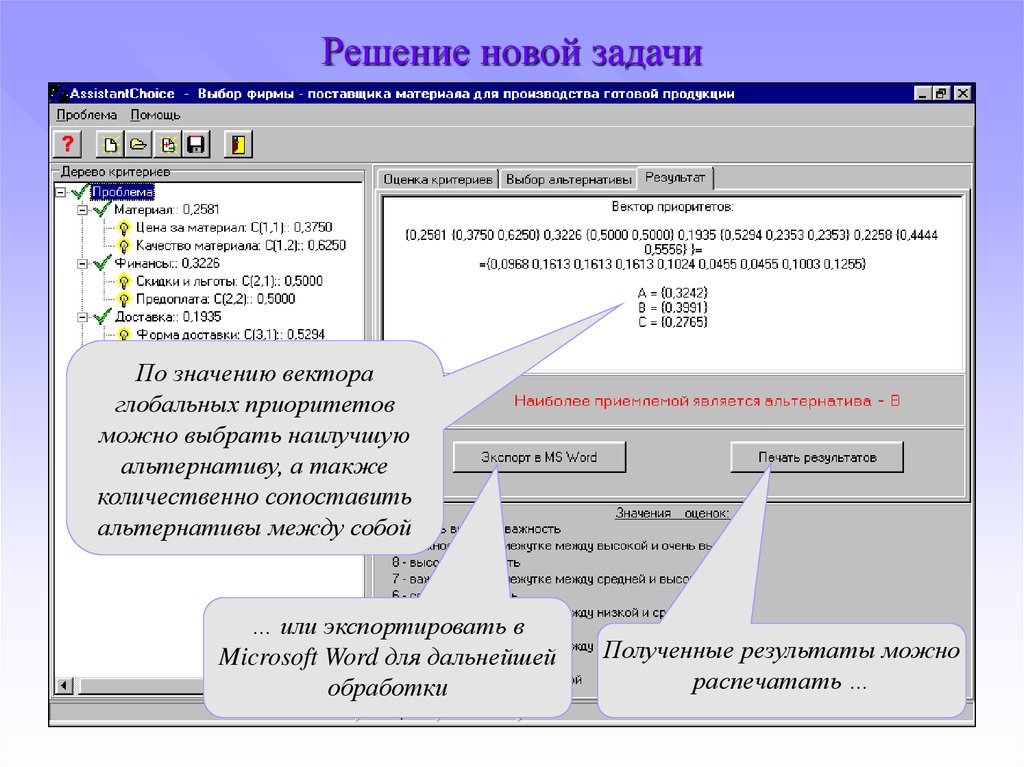
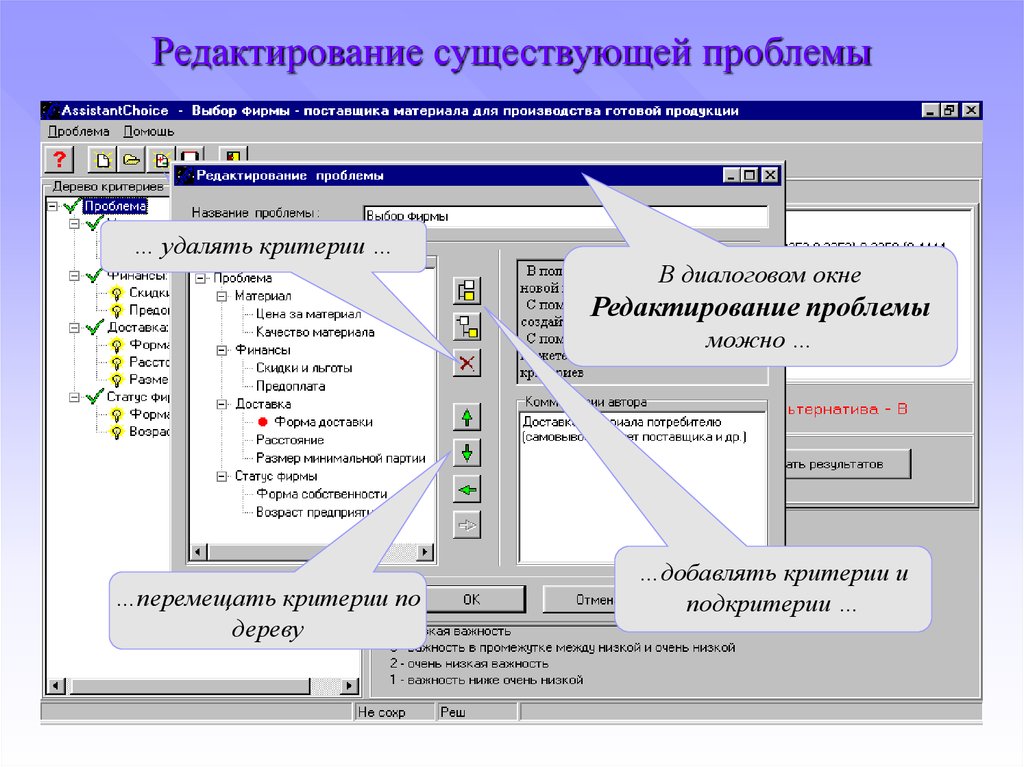
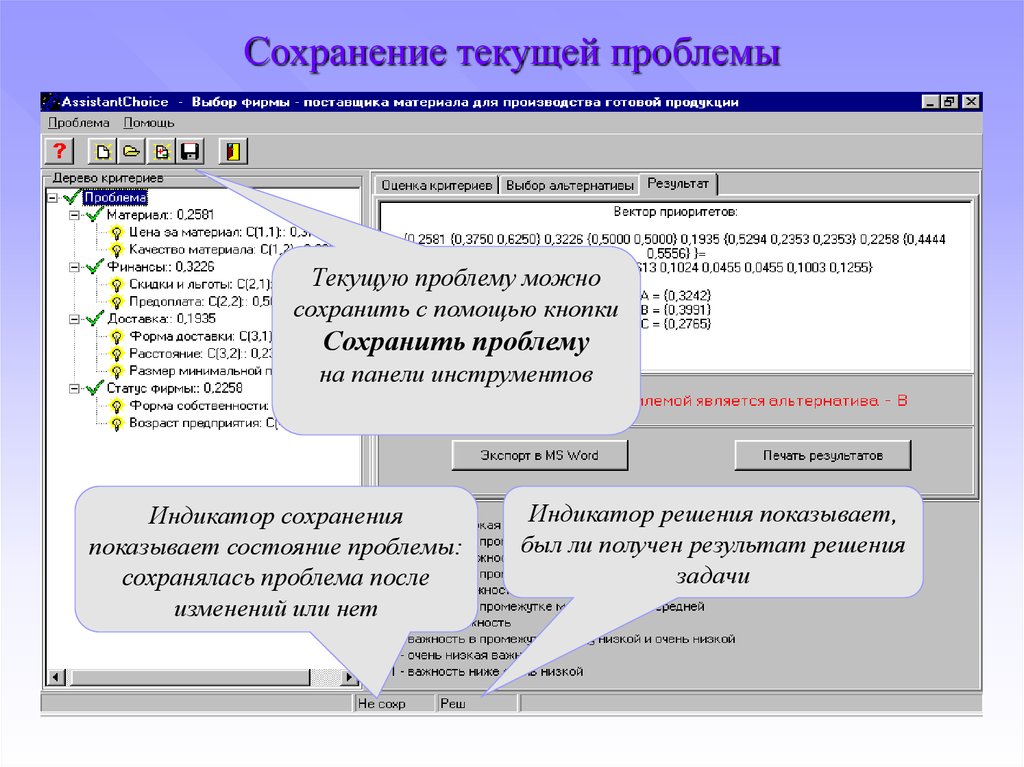


 software
software